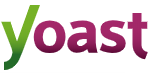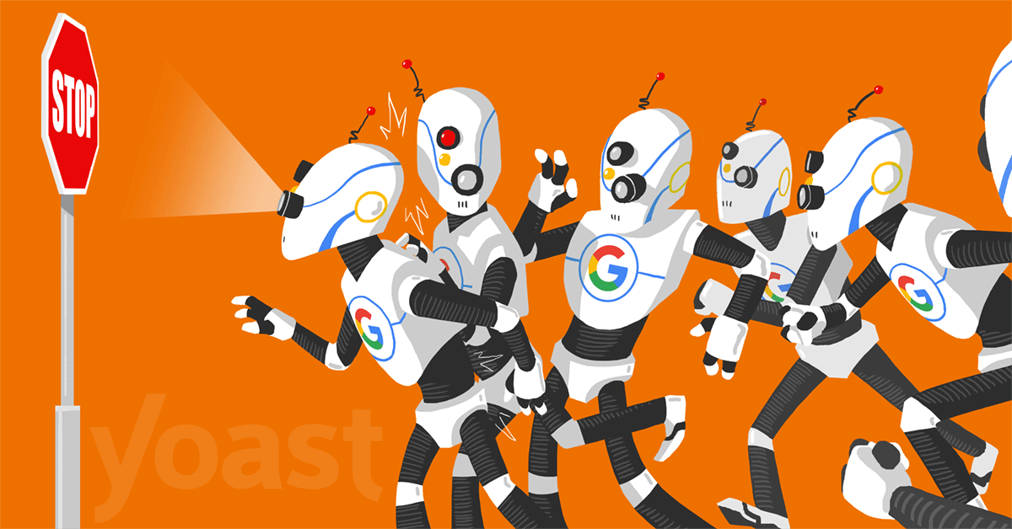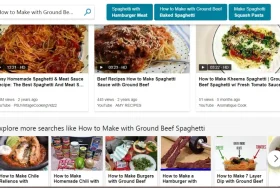検索結果に表示されない投稿やページがあります。表示されないようにするには、検索エンジンに除外するように指示することが必要です。これを行うには、メタロボットのnoindexタグを使用します。ページをnoindexに設定することで、検索エンジンに検索結果に表示されないようにすることが可能です。ここではWordPressでYoast SEOを使用した場合、どのように簡単に投稿をnoindexにすることができるのかを説明します。
なぜ検索結果に投稿を表示しないようにするのか?
なぜ検索結果に表示されたくないページがあるのでしょうか?ほとんどのサイトは検索結果に表示されてはいけないページを持っています。例えば、読者がサイトに問い合わせを行ったときにリダイレクトする「サンキュー」ページにたどりつくことを望んでいないかもしれません。または「チェックアウト成功」のページなどです。Googleでそれらのページを見つけることは、だれの役にも立ちません。
あなたが投稿をnoindexまたはnofollowすべきかどうかわからないなら、Michielさんの記事を読んでみてください。どのページをnoindexやnofollowにすべきか?
Yoast SEOで記事をnoindexに設定する方法
Yoast SEOを実行している場合、投稿やページをnoindexに設定するのは簡単です。投稿の下にあるYoast SEOメタボックスの詳細設定タブをクリックしてください。
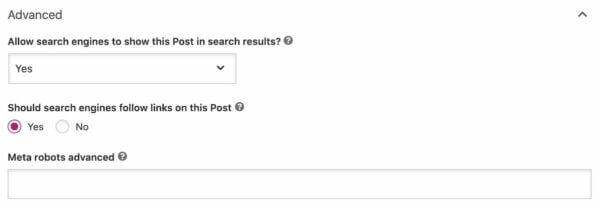
※Yoast SEOメタボックスの詳細タブには、インデックスオプションがあります。
詳細設定タブでは、いくつかの質問が表示されます。一つ目は “検索エンジンがこの投稿を検索結果に表示することを許可しますか?” 「はい」を選択した場合、あなたの投稿はGoogleに表示されます。「いいえ」を選択した場合、その投稿はnoindexに設定されます。これは検索結果に表示されないことを意味します。

※この投稿をnoindexにするには、ドロップダウンメニューから「いいえ」を選択してください。
この投稿のデフォルト設定(この場合はYes)は、Yoast SEOの検索外観タブでこの投稿タイプ用に選択した設定です。サイトの完全なセクションがGoogleに表示されないようにしたい場合は、そこで設定することができます。これについては、Edwinさんの「検索結果に×を表示する?」投稿でさらに説明されています。
noindexに設定している投稿がすでに検索結果に表示されている場合、ページが消えるまでに時間がかかることがあるので注意してください。検索エンジンはまず、noindexタグを見つけるためにページを再インデックスする必要があります。また無計画に投稿をnoindexしないようにしましょう。以前にトラフィックがあった場合、そのトラフィックを失ってしまうことになります。
※検索結果に表示させないためにrobots.txtファイルを使用することを検討している場合、robots.txtファイルを使用してはいけない理由を読んでみてください。
noindexedページのリンクは価値があるのか?
投稿をnoindexに設定すると、Yoast SEOは自動的に投稿をnoindex, followに設定すると仮定します。つまり、検索エンジンはそれらのページのリンクをフォローすることに変わりはありません。検索エンジンにリンクをフォローさせたくない場合は、以下の質問の答えは「No」にする必要があります。

※Googleにこのページのリンクをフォローしてほしくない場合は、単に「いいえ」と答えてください。
これによりメタロボットにnofollowを設定し、検索エンジンの動作を変更します。そしてページ上のすべてのリンクを無視するようになります。これを使用する際は、注意する必要があります。 詳しくは、Michielのポストをチェックしてください。
Yoast SEO 14.4からは、ブロックエディタで個々のリンクをnofollowに設定することができます。また、商用リンクをスポンサーとしてマークすることもでき、自動的にnofollowが追加されます。リンクをクリックして、その特定のリンクの設定を調整するだけです。
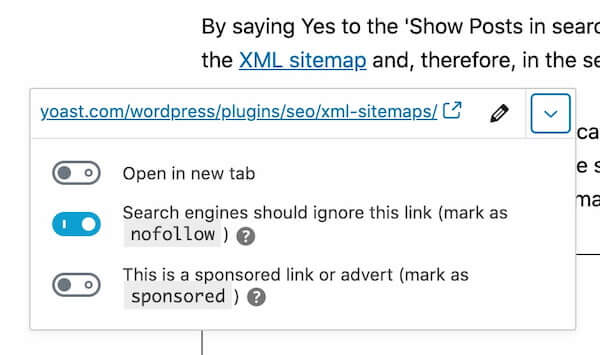
※WordPressのブロックエディタで個々のリンクをnofollowに設定することができます。
PS. WordPressの投稿やページを意図せずにnoindexしてしまったことはありませんか?誤ってnoindexを作成してしまった場合でも、簡単に修正することができます。
メタロボットタグへの究極のガイドから読んでみてください。